Как обойти блокировку сайтов на компьютере
Содержание:
Как сменить IP адрес и зайти на сайт, если доступ закрыт
В зависимости от необходимых ресурсов и целей работы в интернете все способы можно разделить на платные и бесплатные. Первые позволят анонимно бороздить всемирную паутину, в том числе и запрещенные сайты, а вторые – просто заходить на заблокированные ресурсы, оставляя за собой следы. Платные:
- VPN сервисы – подключение к серверу виртуальной частной сети подменит IP на адрес другой страны (в зависимости от выбора) и все заблокированные на территории РФ сайты станут доступны. VPN работает таким образом, что подключение юзера поверх интернет провайдера, не смотря на блокировку ресурсов со стороны самого поставщика услуг, позволит зайти на запрещенный сайт. VPN – это платная услуга, с помощью которой Вы сможете полностью анонимно гулять по интернету в случае, если VPN сервис не записывает логи. В отсутствии последних и заключается суть работы через Virtual Private Network. Провайдер сохраняет все действия пользователей, а платный доступ к виртуальной частной сети их скрывает, что позволяет заходить на любые, даже «самые запрещенные» сайты на территории любой страны. Торренты, киносайты, интим проекты, развлекательные ресурсы, специфические форумы и т.д. По платной подписке цена VPN варьируется в зависимости от тарифного плана, но, как правило, за месяц пользования не превышает 10$ США. Бесплатные способы:
- Расширения для браузеров – простое решение для не очень опытных пользователей. Доступно для Google Chrome, Mozilla Firefox, Opera, Internet Explorer и даже Safari. Большинство плагинов работают по принципу моментальной замены IP адреса при попытке захода пользователя на любой интернет ресурс. Среди прочих лучшими считаются плагины Hola, Frigate, Zenmate и Stealthy. Они скрывают реальный IP юзера, однако не страхуют пользователя от сбора статистики посещений. То есть, потенциально разработчики могут получить информацию о Ваших действиях в сети, что не устроит человека, желающего использовать Интернет действительно анонимно.
- Браузер TOR – еще один бесплатный способ обойти запреты РосКомНадзора. TOR является не обычным браузером, т.к. работает при участии шифрования и дешифрования, фактически заменяя собой прокси. Процесс открытия заблокированного сайта происходит при помощи множества случайных роутер сетей, к которым автоматически подключается браузер. Тем самым заменяя реальный IP адрес пользователя.

- Анонимайзер – специальный бесплатный или платный сервис, представляющий из себя веб-прокси. Открытие сайтов через анонимайзер, так или иначе, позволяет зайти на заблокированные сайты за счет замены реального IP адреса на поддельный. Однако, подобные бесплатные ресурсы, в виду своей популярности, не предлагаю юзеру хорошую скорость. Как правило, работа с интернетом через анонимайзер очень долга и крайне медлительна.
- Proxy – способ зайти на запрещенный сайт не для новичков. Чтобы подключиться к Proxy серверу необходимы не сложные, но специфические программы. А также сами прокси адреса, которые могут платными или бесплатными. Free Proxy, как и анонимайзер, не всегда работают и предлагают низкую скорость. Платные Proxy сервера – намного быстрее, однако не всегда гарантируют должный уровень анонимности.
- Turbo Browser – режим в браузерах, зачастую мобильных, при котором сайты открываются через сервера самих разработчиков данного софта. В итоге провайдер видит не знакомый IP, а информацию о стороннем железе, которое не располагается в РФ, где стоит запрет на открытие того или иного проекта. Простое и понятное решение, которое также вызывает вопросы в плане анонимности в сети, т.к. информация о Ваших передвижениях будет оставаться на серверах разработчиков браузеров
- Виртуальная машина – вариант для специалистов. Настройка собственного виртуального сервера за пределами страны или виртуальной машины на собственном компьютере позволят беспрепятственно зайти на сайт, если доступ закрыт. Работать это будет по тому же методу – замене российского IP адреса на зарубежный.
Подводя итоги можно сказать, что обойти блокировку сайтов РосКомНадзором не составляет труда. Разница лишь в том, от какого способа отталкиваться. Если Вам нужен действительно анонимный интернет, то придется оформлять подписку на VPN сервис не записывающий логи. В противном случае можно обойтись казуальными, но достаточно эффективными вариантами – анонимайзером, расширением, режимом Turbo и другими, не перечисленными выше способами.
Расширение Browsec
Первый способ, это установка расширения Browsec, оно простое и бесплатное. Работает во многих браузерах. Вот например я его установил в Яндекс Браузер и Гугл Хром, проблем нет. Кстати в Яндекс Браузере чтобы его поставить, то нужно перейти в официальный магазин Гугла, ну там где расширения, и оттуда скачать Browsec и установить. Хотя с другой стороны, возможно что в Яндекс Браузере можно и обойтись без Browsec, так как там есть режим Турбо, а это означает что весь интернет будет проходить через сервера Турбо и сайты блокироваться не должны (но на деле оказалось что все равно блокируются).
Итак ребята, до установки расширения Browsec у меня сайт ВКонтакте не работал:

Кстати ребята, как я и говорил, нужно пойти в магазин расширений и там найти Browsec. Ну или тупо просто написать в поисковик Browsec и там на первых позициях должна быть страница загрузки. Чтобы установить, то на странице с расширением нужно нажать кнопку УСТАНОВИТЬ в правом верхнем углу:
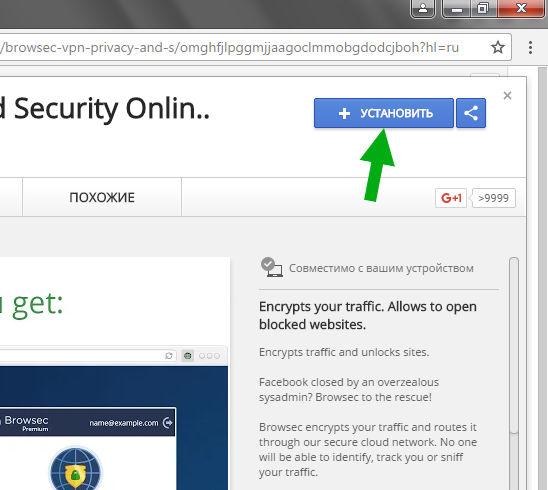
Потом будет такое сообщение, тут нужно нажать на Установить расширение:
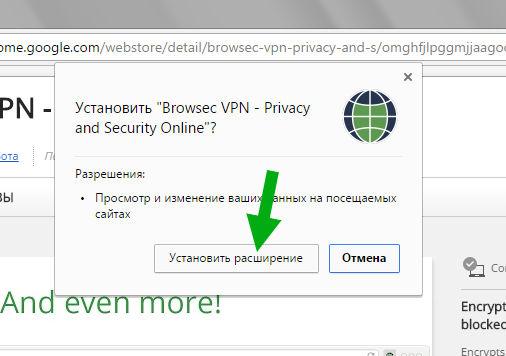
После этого через несколько секундочек у вас уже расширение Browsec будет установлено, а в трее еще появится такое вот сообщение:
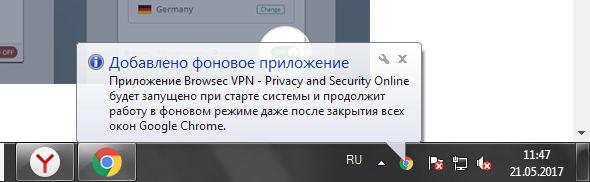
В самом браузере будет иконка круглая, по ней нужно нажать и появится окно, где нужно передвинуть ползунок с Off на On, ну короче чтобы было вот так:
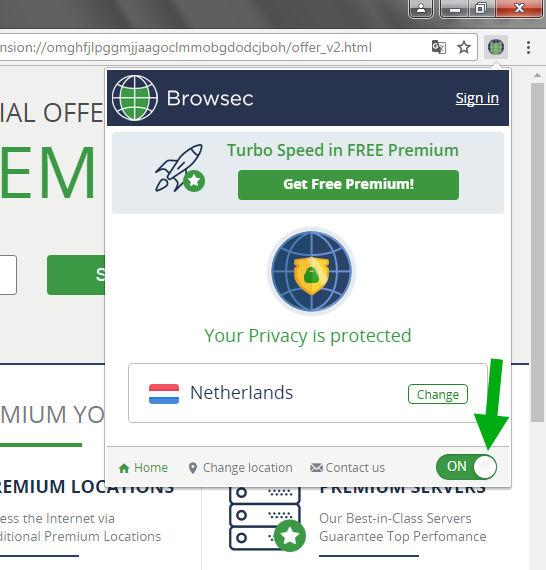
Все, после этого расширение уже будет работать. Это я показал как в Хроме его поставить, во всех остальных браузерах примерно также, кое где его вообще не нужно будет настраивать, я точно не помню где, но вроде бы это в Мозилле. Но может уже они там что-то изменили )
В итоге, я снова открыл страницу ВКонтакте и уже все работает:
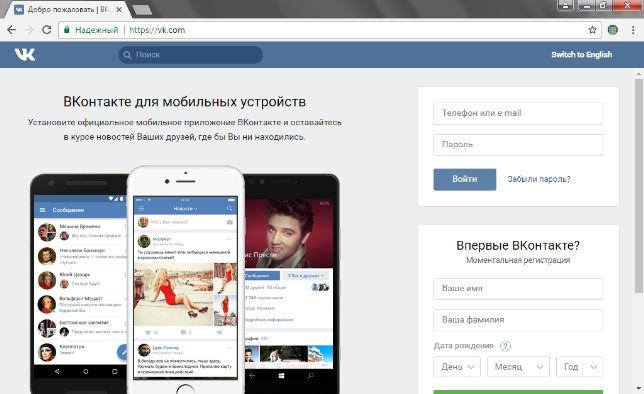
Весь ваш трафик, весь ваш интернет идет через сервер, который выбран в Browsec. По умолчанию там выбраны Нидерланды вроде, может сейчас уже другой стоит сервер по умолчанию, не знаю.
Если нажать на иконку Browsec, то там будет указана текущая страна, ну под которой вы сидите в интернете, но чтобы ее сменить, то нужно нажать на Change:
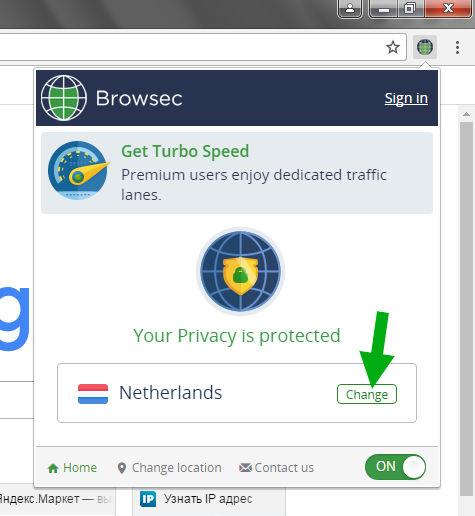
В бесплатной версии будет доступно четыре сервера, это Нидерланды, Сингапур, Великобритания и США:
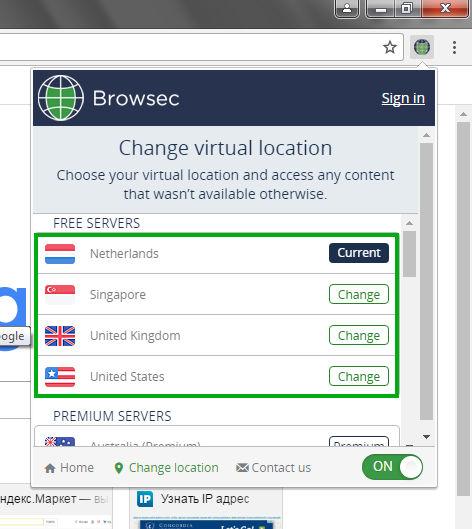
Чтобы выбрать какой-то сервер, то нужно просто нажать на Change напротив него. Если покрутить мышкой, то можно увидеть какие сервера доступны в платной версии:
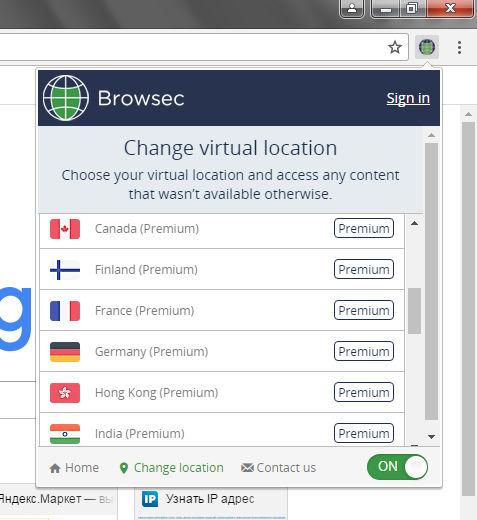
Ну тут на картинке все не показаны, но их конечно там оч много. Как я уже писал, бесплатных серверов думаю что спокойно хватит для социальных сетей и почты, ну и подобного )
В общем этот способ обхода блокировки сайтов провайдером работает, способ простой и думаю вам подойдет. Но рассмотрим и другие способы.
Как обойти блокировку сайта плагины для браузеров
1. – популярный и один из лучших плагинов для браузеров, чтобы осуществить обход блокировки сайта rutracker.org и не только его. Доступен для браузеров Google Chrome, Mozilla Firefox, Opera. Возможно, дальше расширится данный список. Соединение к веб-ресурсу происходит по зашифрованному каналу, что значительно повышает безопасность пользователя.
Трафик интернета, проходящий через прокси FriGate идет по протоколу SPDY, что позволяет ускорить загрузку сайтов по сравнению с аналогичными плагинами. Внешний IP-адрес изменяется, а это означает, что вы сменили страну локации (условно), поэтому пользователь обходит блокировки российских провайдеров.
2. – плагин для браузера, установив который можно легко обойти блокировки провайдеров и попасть на нужный вам ресурс. Поддерживаются Google Chrome, Opera и Mozilla Firefox. Скрывает внешний IP-адрес и шифрует весь трафик.
В общем, выполняет свою работу.
3. – тоже плагин для браузеров, который поддерживает Google Chrome и Mozilla Firefox. Можно легко посещать заблокированные сайты, также изменяет внешний IP-адрес.
4. – плагин, который поддерживает Google Chrome, Mozilla Firefox, Opera. Кстати, есть ограничения — 500 Мб в месяц бесплатно, если выше надо платить. Но для посещения и обхода блокировок этого хватит вполне.
5. – еще один плагин для браузеров, который специализирован именно для обхода блокировки сайта rutracker.org. Поддерживаются Google Chrome, Opera, FireFox, Yandex Browser, а также Safari. Инструкция по установки и настройки написана на сайте, там всего лишь пару действий.
Как выбрать лучший ВПН для Яндекс Браузера
С технической частью разобрались, перейдем к практической. Расширений, предоставляющих VPN пользователям Яндекс Браузера множество, а средств анализа, перед окончательным выбором – еще больше.
Единственным верным способом установки расширений в Яндекс Браузер, является страница настроек.
Перейдите на страницу «Настройки», вкладка «Дополнения» и перед вами откроется довольно ограниченный список рекомендованных расширений. Больше расширений, можно найти перейдя в каталог расширений от браузера Opera – не спрашивайте, почему так – это отдельная тема для разговора.
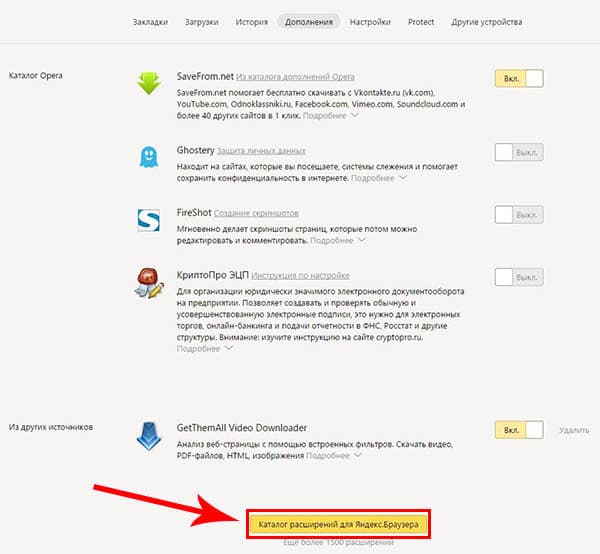
Установка и настройка FriGate для Яндекс Браузера
Единственным, рекомендованным Яндексом расширением, предоставляющим доступ к заблокированным сайтам, является FriGate.
Установка расширения FriGate в Яндекс Браузер происходит всего в один клик мыши, достаточно передвинуть «ползунок» вправо и рядом с адресной строкой, появится вожделенный значок.
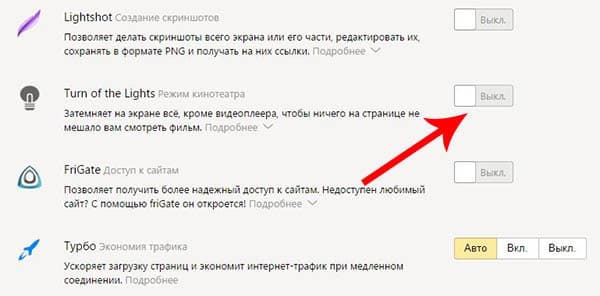
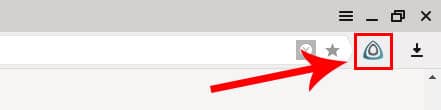
Особенностью FriGate, является предустановленный список сайтов, и только к сайтам из этого списка вы сможете подключиться через это расширение, изменив свой ip адрес соответственно, доступ к другим сайтам будет происходить без изменения ip.
Как решить эту проблему? Достаточно завести собственный список и внести в него адреса ресурсов, для которых необходимо обойти блокировку.
Кликните правой кнопкой мыши на значок FriGate и выберите «Настройки».
В пункте «Настройка списка сайтов», в поле «Название списка», введите «My» и нажмите «Добавить список».
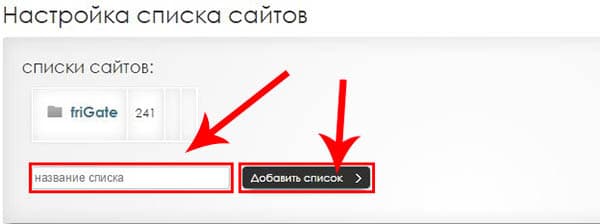
Кликнув на появившуюся папку, вы попадете в тот самый список сайтов FriGate, который необходимо заполнить нужными нам адресами.
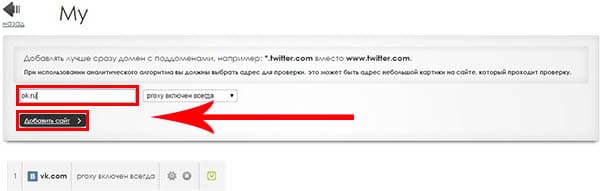
Проверить правильность проделанных действий, можно внеся в список домен «yandex.ru», затем зайти в Яндекс и в поисковой строке ввести запрос «Мой ip адрес».
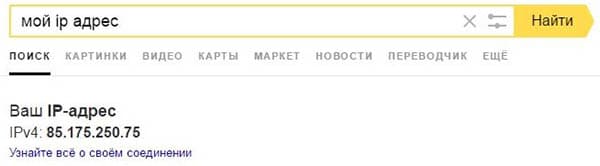
Если ваш ip сменился на новый – вы все сделали верно и можете забыть о блокировках интернет ресурсов.
Расширение Hola VPN для Яндекс Браузера
Hola VPN, как и все последующие, будут установлены из каталога расширений Opera, попасть в который можно по кнопке «Каталог расширений для Яндекс Браузера».
В строке поиске самого каталога введите «Hola VPN» и на странице расширения нажмите на кнопку «Добавить в Яндекс Браузер».
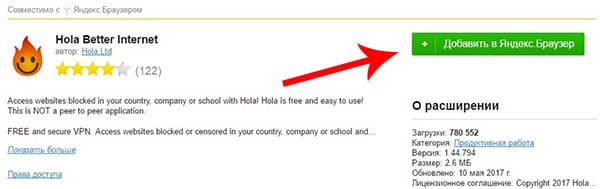
После установки, рядом с адресной строкой, появится значок расширения, нажав на который вам станет доступен выбор страны подключения.
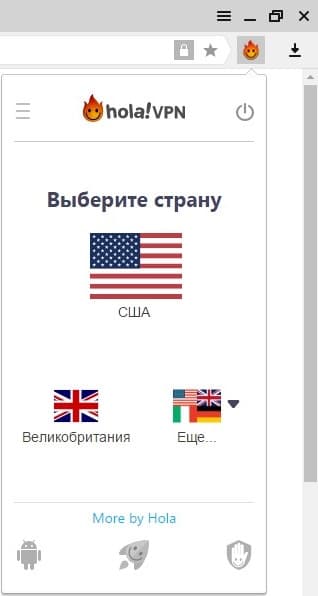
В отличие от предыдущего «пациента», в Hola VPN нет дополнительных настроек, что является несомненным минусом, как и немного «кривая» работа самого расширения – Яндекс с легкостью определяет ваш настоящий IP адрес.
Это расширение, я не могу рекомендовать в качестве основного в Яндекс браузере.
Zenmate VPN для Яндекс Браузера
Установив расширение Zenmate VPN в Яндекс браузер, я сначала долго не мог разобраться – почему «с виду все работает», но даже 2ip.ru с легкостью определяет мой реальный IP адрес.
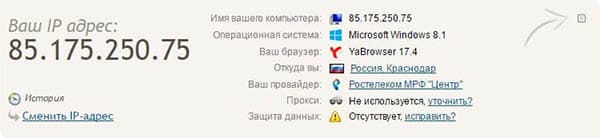
Мало того, господин Zenmate решил, что ему лучше знать, что мне надо и поставил Яндекс Браузер в «автозагрузку», чтобы весь сетевой трафик проходил через VPN соединение.
Появилось стойкое желание удалить Zenmate VPN и все, что с ним связано и закончить обзор прямо на этом месте….
Преодолев «вспышку гнева», продолжаем разбираться в хитросплетениях расширения…
Воспользоваться Zenmate VPN в Яндекс Браузере (правда не в полную силу), вы сможете лишь после «хитроумной» регистрации, предложенной маркетологами этой замечательной компании.
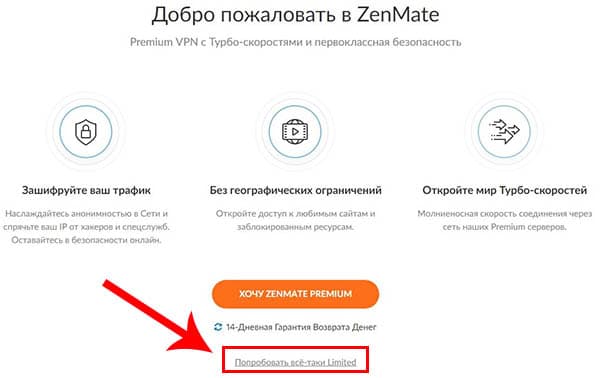

Регистрация закончена, и мы нажимаем на значок расширения, чтобы выбрать любой из четырех серверов, доступных в бесплатной версии.
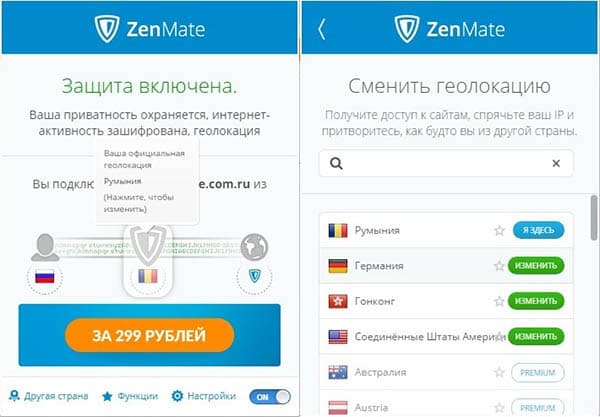
На этом мы «закругляемся» и удаляем Zenmate VPN из браузера, чтобы перейти к заключению.
Испробовав на себе все прелести «бесплатных» ВПН для Яндекс Браузера, я лишь укрепил свое мнение о том, что хороший ВПН – это платный ВПН и только в качестве отдельной программы на компьютер, которая действует по принципу «включил и забыл».
Основные возможности
- Просмотр закрытых для региона сайтов и социальных сетей;
- Загрузка и выгрузка файлов;
- Работа с множеством вкладок;
- Добавление сайтов в избранное или на визуальную панель;
- Блокировка рекламы;
- Работа в режиме инкогнито;
- Активация ночного режима для экономии трафика;
- Очистка истории посещений, куки и кэша.
Плюсы и минусы
Плюсы:
- Распространяется на бесплатной основе;
- Имеет русскоязычный интерфейс, напоминающий Chrome;
- Имеет гибкую систему настроек;
- Быстро открывает страницы в сети;
- Есть встроенный блокировщик рекламы и всплывающих окон;
- Есть возможность импорта закладок из Google Chrome;
- Есть визуальная панель, как в Opera.
Минусы:
- Устанавливает сервисы от Mail.Ru;
- Поиск по умолчанию установлен Mail.
Аналоги
Tor Browser Bundle – это бесплатный браузер, который позволяет серфить страницы в сети анонимно. Браузер использует прокси-сервер, не сохраняет пароли и историю посещений, а поэтому пользователь может не беспокоиться о своих личных данных. Также браузер предоставляет возможность получить доступ к заблокированным сайтам.
Mozilla Firefox – бесплатный веб-браузер, который регулярно обновляется и позволяет каждому пользователю ПК с комфортом проводить время в сети. Программа имеет гибкую систему настроек, поддерживает множество плагинов, есть VPN. Благодаря последнему пользователь может получить доступ к заблокированным Интернет-ресурсам.
Opera – один из самых быстрых и популярных браузеров в мире. Известный своею практичностью и удобным интерфейсом. Имеет встроенный блокировщик рекламы, удобную систему настроек, всем полюбившиеся визуальные вкладки. Позволяет как и FreeU получить доступ к заблокированным сайтам, включив функцию VPN или изменив прокси-сервер.
Принципы установки и использования
Установка браузера стандартная. Скачиваем установочный файл и запускаем его на своем ПК. Запустится загрузка файлов программы с сети.
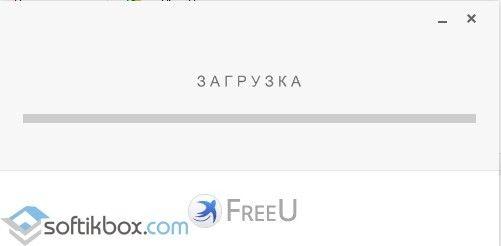
После загрузки файлов программа будет установлена автоматически. Как только браузер будет инсталлирован, появится кнопка «Импортировать закладки». Импорт доступен только с браузера Google Chrome
Важно отметить, что не только вкладки будут перенесены, но и пароли
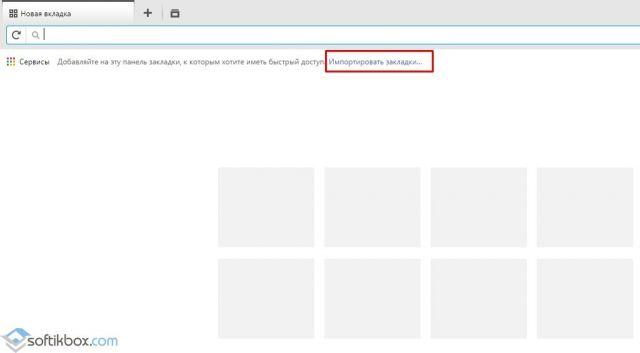
Поиск по умолчанию задан от Mail.Ru, так как это продукт данной компании.
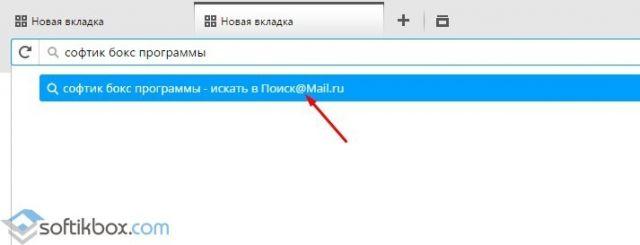
Изменить поиск или внести коррективы в настройки браузера можно через меню. Оно идентично Хрому. Все те же настройки, даже также называются.

Также данный браузер поддерживает расширения. Если нажать на кнопку «Ещё расширения», то откроется магазин Google Chrome.
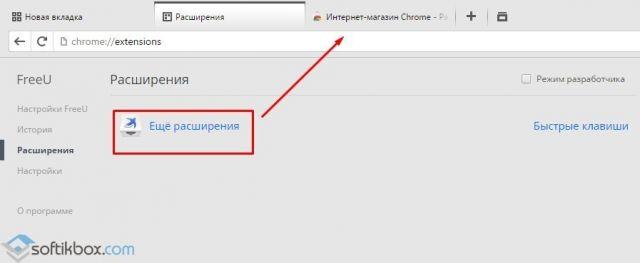
Для поклонников браузера Google Chrome обозреватель FreeU станет настоящей находкой, так как он в точности копирует популярный браузер и предоставляет доступ к заблокированным сайтам.
Немного о технологии
Для лучшего понимания сути VPN-технологии представим Интернет в виде сети дорог, по которым ездят почтовые фургоны с письмами и посылками. Они совершенно не скрывают, куда следуют и что везут. Письма и посылки иногда теряются по дороге и нередко попадают в чужие руки. Их отправитель и получатель не могут быть на 100% уверены, что содержимое пакета не будет кем-то прочитано, украдено или подменено, поскольку не контролируют процесс доставки. Но знают, что в плане безопасности такой метод пересылки не слишком надежен.
И вот среди дорог появился закрытый туннель. Фургоны, которые по нему проходят, скрыты от посторонних глаз. Никто не знает, куда направляется машина после въезда в туннель, что и кому она доставляет. Об этом знают только отправитель и получатель корреспонденции.

Как вы уже догадались, наш воображаемый туннель — и есть виртуальная частная сеть, построенная на базе более крупной сети — Всемирной паутины. Трафик, проходящий по этому туннелю, скрыт от посторонних, в том числе и от провайдера. Провайдер, если кто не знает, в обычных условиях (без VPN) может отслеживать и контролировать ваши действия в Интернете, так как видит, какие ресурсы вы посещаете. А если вы «нырнете» в VPN, то не сможет. Кроме того, пересылаемая по такому каналу информация становится бесполезной и для любителей чужого добра — хакеров, поскольку зашифрована. Это и есть суть технологии и упрощенный принцип работы VPN.
Второй способ анонимный прокси-сервер
Для смены своего места жительства, т.е. для замены своего реального IP-адреса на IP-адрес нужной вам страны, можно использовать анонимный прокси-сервер. Особенных преимуществ по сравнению с анонимайзером в использовании анонимного прокси-сервера нет, однако для бесплатной смены своего IP-адреса на IP-адрес другой страны лучше все-таки использовать бесплатный прокси-сервер, чем платный анонимайзер.
Что такое прокси-сервер?
Прокси-сервер – это сервер, который используется для кэширования информации и ограничения доступа в Интернет. Прокси-серверы создаются как системными администраторами локальных сетей, так и провайдерами доступа в Интернет. Анонимный прокси-сервер – это либо неправильно настроенный обычный прокси-сервер, администратор которого забыл запретить к нему доступ посторонним пользователям, либо это публичный открытый прокси-сервер, который специально открывает доступ к себе всем желающим. Если прописать IP-адрес прокси-сервера в настройках браузера, то браузер будет обращаться к в веб-сайтам в Интернете не напрямую, а через этот прокси-сервер, таким образом в журналах веб-сайтов, которые вы посещаете, будут прописываться IP-адреса используемого вами прокси-сервера. Прописать IP-адрес в настройках браузера очень просто, это не отнимет у вас более 5 минут. Узнать подробно, как это делается, вы можете, прочитав статью «Руководство по настройке браузера для работы с анонимным прокси-сервером в различных браузерах». А вот адреса веб-сайтов, на которых можно найти списки IP-адресов действующих прокси-серверов:
www.hidemyna.me/ru/proxy-list/
Если эти веб-сайты на тот момент, когда вы зайдете на них, будут недоступны, то тогда наберите в поисковой строке Google запросы «free proxy» или «proxy server», и вам будет предложено множество веб-сайтов, содержащих списки IP-адресов прокси-серверов и инструкции по настройке браузеров. Обычно в списке вместе с IP-адресом указывается также порт доступа через двоеточие. Порт доступа необходимо будет указать вместе с IP-адресом при настройке браузера.
Преимущества и недостатки прокси-серверов
Прокси-серверам присущи те же недостатки, что и анонимайзерам, однако вам не придется просматривать рекламу, если вы пользуетесь прокси-сервером, а также вы можете бесплатно выбирать, к какой стране относится IP-адрес прокси-сервера. Отдельно стоит отметить, что, скорее всего, вам часто придется менять прокси-серверы из-за их нестабильности, так как, как упоминалось выше, некоторые прокси-серверы – это плохо настроенные обычные, и когда администратор сервера узнает, что его прокси-сервер используется публично в качестве анонимного, то он закрывает доступ к своему серверу, и вы больше не можете использовать его IP-адрес.










